- Συγγραφέας Abigail Brown [email protected].
- Public 2024-01-07 19:02.
- Τελευταία τροποποίηση 2025-01-24 12:06.
Το Microsoft Word δεν ανταποκρίνεται συνήθως εμφανίζεται είτε ως μήνυμα σφάλματος είτε ως πλήρης πάγωμα της γραφικής διεπαφής χρήστη του Word. Όταν αντιμετωπίζετε αυτό το σφάλμα, είτε κλείστε το πρόγραμμα είτε περιμένετε να ανταποκριθεί το πρόγραμμα.
Αυτές οι προτάσεις ισχύουν για το Microsoft Word για Office 365, Word 2019, Word 2016, Word 2010 και Word για Mac.
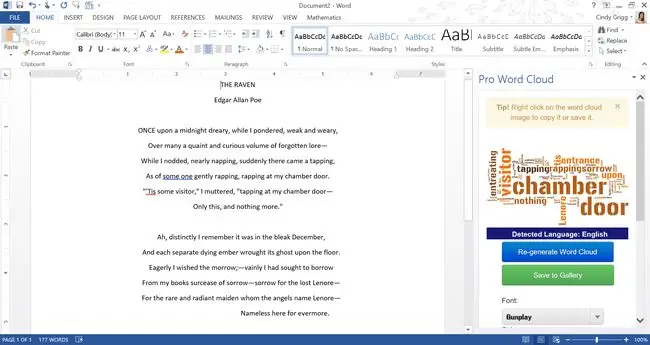
Αιτία του Microsoft Word που δεν ανταποκρίνεται στα μηνύματα
Θα συναντήσετε πιο συχνά ένα μήνυμα "Το Microsoft Word δεν ανταποκρίνεται" για έναν από τους διάφορους λόγους:
- Αποτυχία ανοίγματος, αποθήκευσης ή πρόσβασης σε ένα έγγραφο που φιλοξενείται σε απομακρυσμένο διακομιστή, που συχνά προκύπτει από ένα χρονικό όριο λήξης διακομιστή.
- Ένα κατεστραμμένο αρχείο προγράμματος.
- Μια μη συμβατή προσθήκη.
Πώς να διορθώσετε το Microsoft Word που δεν ανταποκρίνεται
Μερικές φορές η απάντηση είναι τόσο απλή όσο η επανεκκίνηση του υπολογιστή. Εάν αυτή η προσέγγιση δεν επιλύσει το πρόβλημα, η απενεργοποίηση των πρόσθετων και, πιθανώς, η επιδιόρθωση του προγράμματος είναι οι καλύτεροι τρόποι δράσης.
- Ξεκινήστε το Word σε ασφαλή λειτουργία. Η φόρτωση της εφαρμογής χωρίς πρότυπα και πρόσθετα σάς επιτρέπει να δείτε εάν το πρόγραμμα λειτουργεί όπως θα έπρεπε ή αν είναι κατεστραμμένο.
-
Απενεργοποίηση πρόσθετων. Εάν η λέξη "Δεν ανταποκρίνεται" δεν είναι σφάλμα στην Ασφαλή λειτουργία, πιθανός ένοχος είναι ένα μη συμβατό πρόσθετο.
- Επιλέξτε Αρχείο > Επιλογές > Πρόσθετα για να ανοίξετε τις Επιλογές του Word..
- Επιλέξτε το κουμπί Go κάτω από το Manage κοντά στο κάτω μέρος του παραθύρου για να ανοίξετε τα COM Add-insπαράθυρο διαλόγου.
- Καθαρίστε τα πλαίσια ελέγχου δίπλα σε κάθε πρόσθετο για να απενεργοποιήσετε όλα τα πρόσθετα.
- Επιλέξτε OK για να εφαρμόσετε τις αλλαγές και να κλείσετε το πλαίσιο διαλόγου.
Εάν το μήνυμα σφάλματος "Το Word δεν ανταποκρίνεται" δεν εμφανίζεται πλέον, ενεργοποιήστε κάθε πρόσθετο ένα κάθε φορά και επανεκκινήστε το Word μετά από κάθε ένα για να προσδιορίσετε ποιο προκάλεσε το πρόβλημα.
- Επισκευάστε το έγγραφο. Εάν το σφάλμα εμφανιστεί όταν ανοίγετε ή αποθηκεύετε ένα συγκεκριμένο αρχείο Word, αυτό το έγγραφο ενδέχεται να είναι κατεστραμμένο. Χρησιμοποιήστε ένα εργαλείο στο Word για να το διορθώσετε.
- Repair Word. Στα Windows 10, ανοίξτε την εφαρμογή Ρυθμίσεις και επιλέξτε Εφαρμογές και δυνατότητες. Επιλέξτε Microsoft Office από τη λίστα εφαρμογών, επιλέξτε Modify και, στη συνέχεια, ακολουθήστε τις επιλογές για επιδιόρθωση προγραμμάτων του Office.
-
Κατάργηση εγκατάστασης και επανεγκατάσταση του Word. Θα χρειαστείτε το Microsoft ID και το κλειδί προϊόντος. Καταργήστε το μέσω των ρυθμίσεων των Windows ή πραγματοποιήστε λήψη του εργαλείου υποστήριξης απεγκατάστασης του MS Office για να το καταργήσετε εντελώς. Σε Mac, σύρετέ το στον κάδο απορριμμάτων και εγκαταστήστε το ξανά.
Η απεγκατάσταση του Office από τον υπολογιστή σας καταργεί μόνο τις εφαρμογές του Office που εγκαταστήσατε. Τα αρχεία, τα έγγραφα και τα βιβλία εργασίας δεν καταργούνται.
Συχνές Ερωτήσεις
Γιατί δεν λειτουργεί ο ορθογραφικός έλεγχος στο Word;
Εάν ο ορθογραφικός έλεγχος δεν λειτουργεί στο Word, βεβαιωθείτε ότι ο ορθογραφικός έλεγχος είναι ενεργοποιημένος, ελέγξτε τη γλώσσα διόρθωσης και ελέγξτε για εξαιρέσεις διόρθωσης. Εάν εξακολουθείτε να αντιμετωπίζετε προβλήματα, δοκιμάστε να ανοίξετε το Word σε ασφαλή λειτουργία ή να απενεργοποιήσετε τα πρόσθετα ένα κάθε φορά.
Πώς μπορώ να το διορθώσω όταν ένα αρχείο Word δεν ανοίγει;
Εάν ένα αρχείο Word δεν ανοίγει, ελέγξτε τη συσχέτιση αρχείων. Κάντε δεξί κλικ στο αρχείο, επιλέξτε Άνοιγμα με και επιλέξτε Microsoft Word Για να επιδιορθώσετε ένα κατεστραμμένο αρχείο στο Word, μεταβείτε στο Αρχείο > Άνοιγμα > Περιήγηση και επισημάνετε το αρχείο που θέλετε. Επιλέξτε το αναπτυσσόμενο βέλος Άνοιγμα και, στη συνέχεια, επιλέξτε Άνοιγμα και Επισκευή
Πώς μπορώ να διορθώσω το Word να μην ανταποκρίνεται χωρίς απώλεια δεδομένων;
Μετά το κλείσιμο του Word, ανοίξτε ξανά το πρόγραμμα και προσπαθήστε να ανακτήσετε το μη αποθηκευμένο έγγραφο. Μεταβείτε στο Αρχείο > Διαχείριση εγγράφων > Ανάκτηση μη αποθηκευμένων εγγράφων ή μεταβείτε στο le > Άνοιγμα > Περιήγηση και αναζητήστε αντίγραφο ασφαλείας του αρχείου. Μπορείτε επίσης να μεταβείτε στην Εξερεύνηση των Windows και να αναζητήσετε τυχόν ανακτημένα ή προσωρινά αρχεία.






